Как создать Spotify Плейлист на рабочем столе или мобильном телефоне?
Spotify - это сайт потоковой передачи в Интернете, на котором представлены десятки треков, а также гарантируется, что клиенты должны обрабатывать эти треки в точном формате, иначе они могут найти его в желаемых альбомах. Так как создать Spotify плейлист.
Не так сложно создавать плейлисты через Spotify. Когда ты никогда не пробовал Spotify тем не менее, вы можете использовать нашу справочную серию шагов. Чтобы добавить создателя плейлистов, у нас также будет несколько полезных ресурсов для работы с плейлистами, и мы сообщим вам, как и где их скачать. Spotify треки в MP3. Содержание статьи
Часть 1. Как сделать плейлист на Spotify На рабочем столе?Часть 2. Как создать Spotify Плейлист на мобильном телефоне и планшете?Часть 3. Сделайте плейлист включенным Spotify (Премиум и без Премиума)Часть 4. Вам нужен А Spotify Премиум-аккаунт для создания плейлиста?Часть 5. Резюме
Часть 1. Как сделать плейлист на Spotify На рабочем столе?
Прежде чем знать, как создать Spotify плейлист, вы должны начать с создания плейлиста, выполните следующие действия:
1. Запуск Spotify Песни на компьютере.
Активировать только Spotify перед установкой. Найдите клавишу «Новый плейлист» в левом столбце и переключите ее.
2. Выберите вкладку «Текущий список воспроизведения», чтобы создать новый список воспроизведения. Если открывается новый экран, вы должны пометить новый список воспроизведения и составить его сводку, а затем выбрать «Создать», теперь успешно создается другой список воспроизведения.
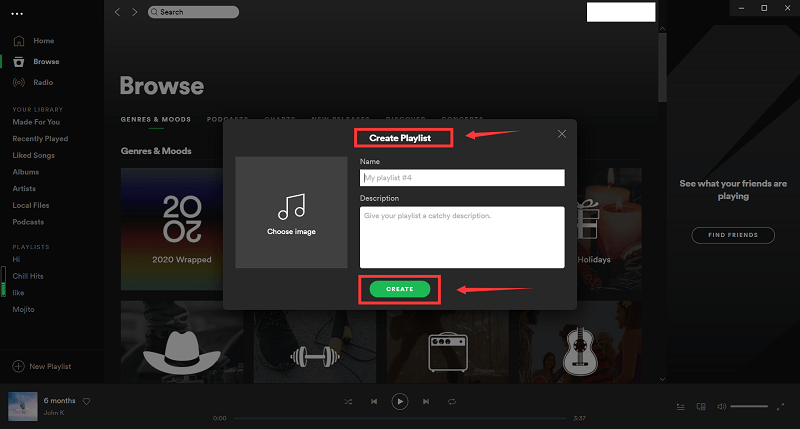
3. Нажмите кнопку с тремя точками, чтобы подключить треки, альбомы или музыкальные радиоприемники.
● При создании нового списка воспроизведения вы можете выбрать опцию «Обзор» слева или ввести то, что вы делаете, в поле поиска. Во-первых, давайте посмотрим, как сделать плейлист ярким и ярким.
● Создайте другую дорожку: нажмите кнопку с тремя точками в правой части экрана, затем выберите «Добавить в список воспроизведения», а затем выберите список воспроизведения, который вы хотите вставить в саундтрек.
● Прикрепите альбом целиком. Таким же образом выберите нужный альбом, щелкните трехточечный символ сразу под названием альбома, а затем запустите его. После этого вы могли увидеть общую опцию «Добавить в список воспроизведения», и все, что вам нужно было сделать, это выбрать один список воспроизведения.
Выполнив описанные выше шаги, вы создали альбом. Теперь давайте начнем тему этой статьи и рассмотрим, как создать Spotify плейлист, чтобы поделиться.
Часть 2. Как создать Spotify Плейлист на мобильном телефоне и планшете?
В «Комбинации» выберите «Ваша библиотека», «Плейлисты», затем «Создать», чтобы добавить альбомы, видео и клип в плейлисты.
● Вставьте одну песню: когда вы заметите три точки на правой стороне платформы, которую хотите добавить, нажмите кнопку, и появится новый список воспроизведения. Нажмите «Добавить в список воспроизведения», затем выберите список воспроизведения, который вы хотите вставить в альбом.
● Добавление альбома: Если вы довольны альбомом, действительно просто добавить все в свой плейлист. Выберите только список воспроизведения, чтобы расположить альбом, и нажмите на три точки только в правом верхнем углу. Просто введите альбом в поле поиска и выберите файл. Поочередно нажимайте кнопку «Создать список воспроизведения».
● Добавьте музыкальные радиоприемники: снова выберите радио, которое вы слушаете, и добавьте его в нужный плейлист.
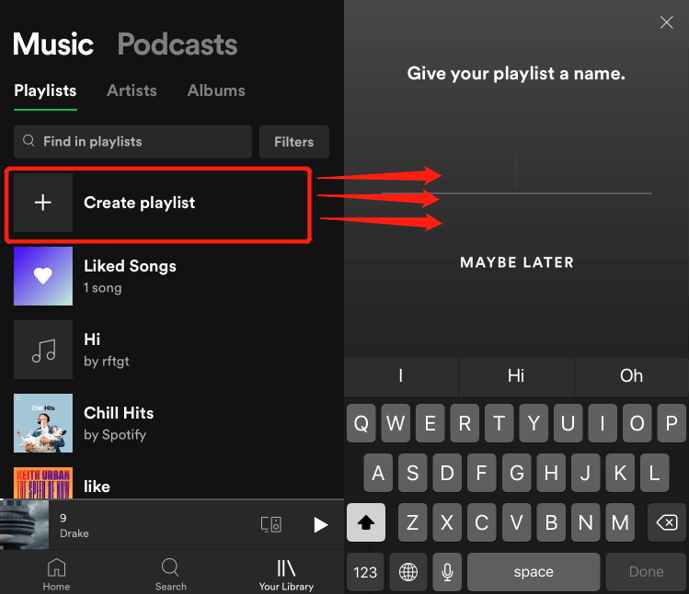
Часть 3. MAKE Плейлист On Spotify (Премиум и без Премиума)
Прежде чем знать, как создать Spotify плейлист, вы должны начать с создания плейлиста, выполните следующие действия, чтобы создать плейлист на Spotify:
№1: Для премиум-пользователей
● Если бы у вас был Платная подпискаЗапустите Spotify Затем приложение выбирает кнопку «Библиотека» внизу страницы. Нажмите «Плейлисты» в конце, а затем выберите «Создать плейлист». Во всплывающем окне просто введите свой плейлист и нажмите «Создать».
● После того, как вы создадите плейлист на платной версии вашего Spotify приложение, на экране появится сообщение «Список воспроизведения успешно создан», после чего список воспроизведения отобразится на странице. В первый раз, когда вы нажмете белую кнопку «Обзор», она начнет открываться; выберите его, чтобы проверить наличие различных категорий или найти дорожки, и щелкните функцию поиска, когда вы действительно имеете в виду дорожку.
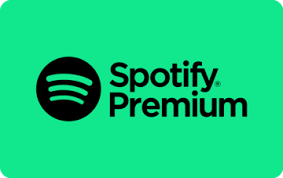
№2: Без Премиума
Для начала зарегистрируйтесь в каждом из Spotifyвыбор двойного членства: бесплатная подписка с поддержкой рекламы или даже платная версия, которая стоит 9.99 долларов в месяц. И установить Spotify приложение на свое устройство. Вы можете создать список воспроизведения на мобильных устройствах или даже на компьютере через веб-плеер, он будет синхронизироваться между вашими устройствами.
В основном на десктопе можно было подключить любую музыку по любому исполнителю, а потом можно сразу прыгнуть или вернуться на более ранний трек, чтобы его воспроизвести, если у вас была бесплатная или платная версия (но бесплатная версия будет нарушена рекламой).
Но любой, у кого было бесплатное приложение, мог перемещать свои любимые плейлисты только на мобильном устройстве. Spotify предоставляет пятнадцать «самоуправляемых» песен и альбомов Regular Mixes, Explore Weekly или Launch Radar, которые позволяют бесплатным проигрывателям воспроизводить песни практически в любом направлении с неограниченным количеством промахов.
Премиум-подписчики могли подключаться ко всем плейлистам практически в любой форме с неограниченным количеством дампов и сохранять свои музыкальные треки для прослушивания в автономном режиме, даже в самолете и поезде.
Макет плейлиста немного отличается от бесплатного и платного членства, и вот что нужно сделать, чтобы начать работу с обеими версиями.
● Если у вас была бесплатная пробная версия, выберите «Библиотека» и нажмите «Создать». На всплывающем экране введите имя своего списка воспроизведения и нажмите «Создать».
● На следующем экране будет кнопка «добавить песни» в бесплатной версии. Щелкните здесь, чтобы узнать имя, исполнителя или категорию.
● В окошке поиска подошло и нужное. Затем я нажал + справа от обложки, и этот трек сразу был добавлен в плейлист.
● После применения приложение создало список треков, идентичных «Without You», например «Crying» Роя Орбисона и «Bridge Over Troubled Water» с участием Саймона и Гарфанкеля, которые, возможно, вполне подходили для этого приложения.
Часть 4. Вам нужен А Spotify Премиум-аккаунт для создания плейлиста?
Для некоторых любителей музыки нет более простого места, чтобы оценить песни, чем просто слушать где угодно и когда угодно. Грустно, Spotify не позволяет проще. Они не позволят пользователям подключиться к Spotify офлайн без платной версии.
Это требует 10 долларов в месяц, так что, возможно, вам захочется завершить всю свою работу. И почти все время вы будете спорить между покупкой платной подписки или удовлетворением только от прослушивания через Интернет.
Хорошая новость заключается в том, что вам не нужно уходить в этот момент. Существует несколько вариантов доступа в Spotify автономный режим даже без платной подписки, и это то, о чем мы сейчас говорим. Потому что вы можете что-то сделать с этим, поэтому мы собираемся сделать это самым простым и быстрым способом - используя TunesFun Spotify Music Converter.

TunesFun Spotify Music Converter позволяет удалить Управление цифровыми правами ограничения, позволяет нам быстро скачать Spotify треков и создайте плейлист всего за несколько кликов. Чтобы удалить DRM, вы также можете переместить уже загруженные треки в несколько других типов, включая WAV, FLAC, Mp3.
И после этого основной момент этой статьи — работа в автономном режиме. Вы можете удалить ограничения DRM, которые упрощают работу, и отключить систему безопасности, которая затрудняет прослушивание в автономном режиме.
Вот как получить удовольствие Spotify Плейлист без использования премиум-подписки.
1. Загрузите и установите TunesFun Spotify Music Converter на вашем устройстве.
2. Запустите и откройте приложение, просто щелкнув по нему.
3. Скопируйте файлы URL или музыкальные файлы, которые хотите добавить в список воспроизведения.
4. Вставьте его в коробку преобразования.
5. Выберите правильный формат файла.
6. Запустите преобразование, просто нажав кнопку «Преобразовать» в правой части экрана приложения.
7. По завершении преобразования подтвердите и сохраните файл.
Итак, теперь, когда вы понимаете смысл TunesFun Spotify Music Converter, как вам включить прослушивание в автономном режиме и создать свой собственный плейлист?
Часть 5. Резюме
Этот обзор научит вас, как создать Spotify плейлист с помощью настольных компьютеров и мобильных устройств. Помимо этого, вы также знаете о программе под названием TunesFun Spotify Music Converter с помощью которого вы сможете наслаждаться любимой музыкой даже без платной версии. Spotify Приложение.
Оставить комментарий